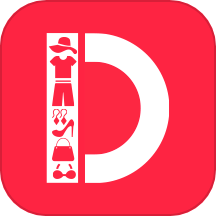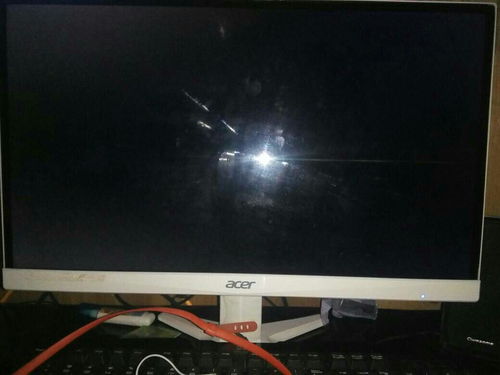电脑主机发出一长两短报警声该怎么解决?
当电脑主机发出一长两短的报警声时,这通常表明显卡存在问题。这种报警声是由电脑的基本输入输出系统(BIOS)发出的,旨在提醒用户特定的硬件故障。针对这一问题,我们可以从多个维度进行分析和解决,包括故障排查、具体解决步骤、预防措施以及维护建议。

故障排查
首先,需要明确的是,一长两短的报警声通常与显卡相关。这种故障可能由多种原因引起,包括但不限于显卡与主板之间的接触不良、显卡周围的灰尘过多、显卡驱动程序的问题,甚至是显卡本身的硬件损坏。

1. 接触不良:显卡没有牢固地插入主板插槽,或者显卡的金手指(即连接部分)与插槽接触不良,都可能导致报警声的出现。

2. 灰尘积累:长时间使用电脑,尤其是缺乏定期清理的情况下,显卡及其插槽周围可能会积累大量灰尘,影响信号的传输。

3. 驱动程序问题:显卡驱动程序不兼容或已损坏,也可能导致系统无法正常识别显卡,从而触发报警。
4. 硬件损坏:显卡的某个部件损坏,如显存芯片、GPU核心等,同样会导致报警声。
具体解决步骤
一旦确定了问题可能与显卡相关,接下来就可以按照以下步骤进行排查和解决:
1. 断电并开箱:首先,确保电脑已完全断电,并拔掉电源线。然后,打开机箱侧盖,以便访问内部硬件。
2. 检查显卡连接:仔细检查显卡是否牢固地插入主板插槽中。如果发现显卡有松动,应将其拔出,并重新插入插槽,确保金手指部分完全接触。
3. 清理灰尘:使用除尘刷或压缩空气清理显卡及其插槽周围的灰尘。注意,不要使用湿布或化学清洁剂,以免损坏硬件。
4. 检查金手指:用橡皮擦轻轻擦拭显卡的金手指部分,以去除可能存在的氧化层或污垢。擦拭后,再次将显卡插入插槽。
5. 启动电脑:重新连接电源线,启动电脑,观察报警声是否消失。如果问题依旧存在,可能是显卡驱动程序或硬件本身的问题。
6. 检查驱动程序:进入设备管理器,查看显卡驱动程序是否正常。如果发现驱动程序有问题,可以尝试更新或重新安装驱动程序。
7. 测试显卡:如果以上步骤都无法解决问题,可以尝试将显卡插入另一台正常的电脑中进行测试。如果显卡在其他电脑上能够正常工作,那么问题可能出在主板上。
8. 检查主板:如果显卡在其他电脑上也无法正常工作,那么很可能是显卡本身损坏。此时,可以考虑更换显卡。如果怀疑是主板问题,应检查主板上的显卡插槽是否损坏,以及主板的供电是否正常。
预防措施
为了避免类似问题的再次发生,我们可以采取以下预防措施:
1. 定期清理:定期清理电脑内部的灰尘,特别是显卡、内存条等关键硬件周围的灰尘。这有助于保持硬件的良好散热和信号传输。
2. 检查硬件连接:定期检查各硬件的连接情况,确保内存条、显卡、电源线等已牢固连接。松动的连接可能导致信号传输不畅或硬件故障。
3. 更新驱动程序:定期更新显卡、声卡等关键硬件的驱动程序,以确保系统能够正常识别和使用这些硬件。同时,保持BIOS的最新版本也有助于提高系统的稳定性和兼容性。
4. 合理散热:确保电脑内部有良好的散热系统。过高的温度会加速硬件老化,甚至导致硬件损坏。因此,应定期检查散热风扇的工作状态,以及散热片上的灰尘积累情况。
5. 避免过度超频:虽然超频可以提高硬件的性能,但过度超频也可能导致硬件不稳定或损坏。因此,在超频时应谨慎操作,并根据硬件的实际情况进行调整。
维护建议
除了预防措施外,我们还可以采取以下维护建议来延长电脑的使用寿命和提高其性能:
1. 定期备份数据:在进行硬件检查和更换前,务必备份重要数据。这有助于防止因硬件故障导致的数据丢失。
2. 使用优质电源:优质的电源能够提供更稳定的电流输出,减少因电源波动导致的硬件故障。同时,优质电源还具有更好的散热性能和过载保护功能。
3. 安装杀毒软件:定期更新和扫描杀毒软件,以防止病毒和恶意软件的入侵。这些恶意程序可能会破坏系统文件或硬件驱动程序,导致电脑无法正常工作。
4. 关注硬件保修:了解并关注硬件的保修期限。在保修期内,如果硬件出现故障,可以享受免费的维修或更换服务。这有助于降低维修成本和时间成本。
5. 学习硬件知识:了解基本的硬件知识和故障排查方法。这有助于在硬件出现故障时能够迅速定位问题并采取有效的解决措施。同时,也有助于更好地选择和搭配硬件以满足自己的需求。
总结
当电脑主机发出一长两短的报警声时,这通常表明显卡存在问题。通过仔细排查和解决这一问题,我们可以确保电脑的正常运行和延长使用寿命。同时,采取预防措施和维护建议也有助于降低硬件故障的风险和提高电脑的性能。在面对电脑故障时,保持冷静并遵循科学的排查和解决步骤是至关重要的。希望本文能够帮助您快速诊断和解决电脑报警声问题,恢复电脑的正常运行。
- 上一篇: 你所不知的破铜烂铁:隐藏的价值与故事揭秘
- 下一篇: 2024年快递何时会停运?快来了解详情!
-
 电脑主机报警:一长两短声解决方案资讯攻略01-15
电脑主机报警:一长两短声解决方案资讯攻略01-15 -
 电脑开机后显示屏无反应该怎么解决?资讯攻略11-22
电脑开机后显示屏无反应该怎么解决?资讯攻略11-22 -
 如何快速解除纯维特净水机报警?资讯攻略03-07
如何快速解除纯维特净水机报警?资讯攻略03-07 -
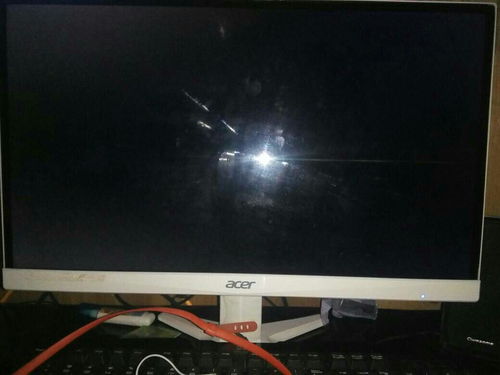 电脑开机显示器黑屏该怎么解决?资讯攻略11-10
电脑开机显示器黑屏该怎么解决?资讯攻略11-10 -
 电脑嗡嗡作响,如何轻松解决主机噪音问题?资讯攻略10-30
电脑嗡嗡作响,如何轻松解决主机噪音问题?资讯攻略10-30 -
 轻松解决台式电脑主机无法启动的问题资讯攻略11-20
轻松解决台式电脑主机无法启动的问题资讯攻略11-20